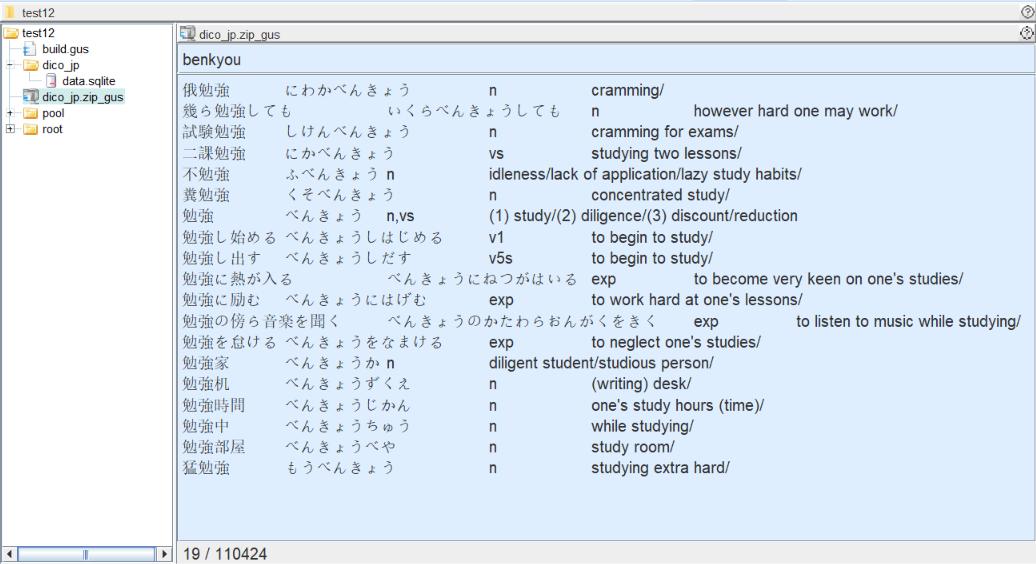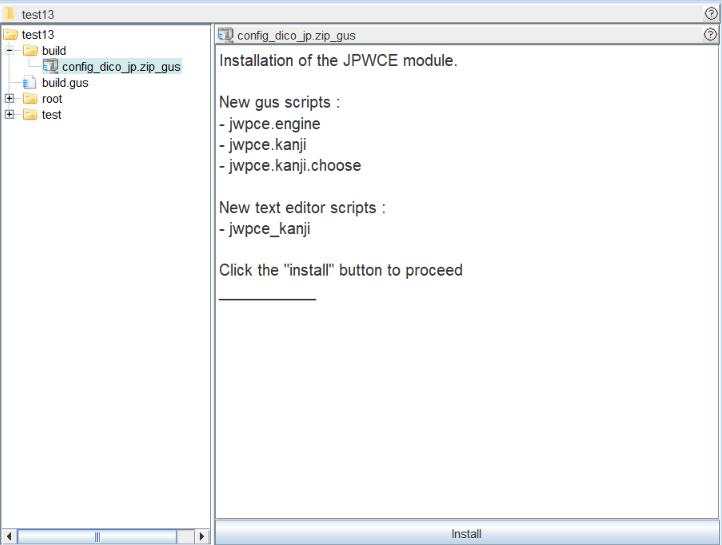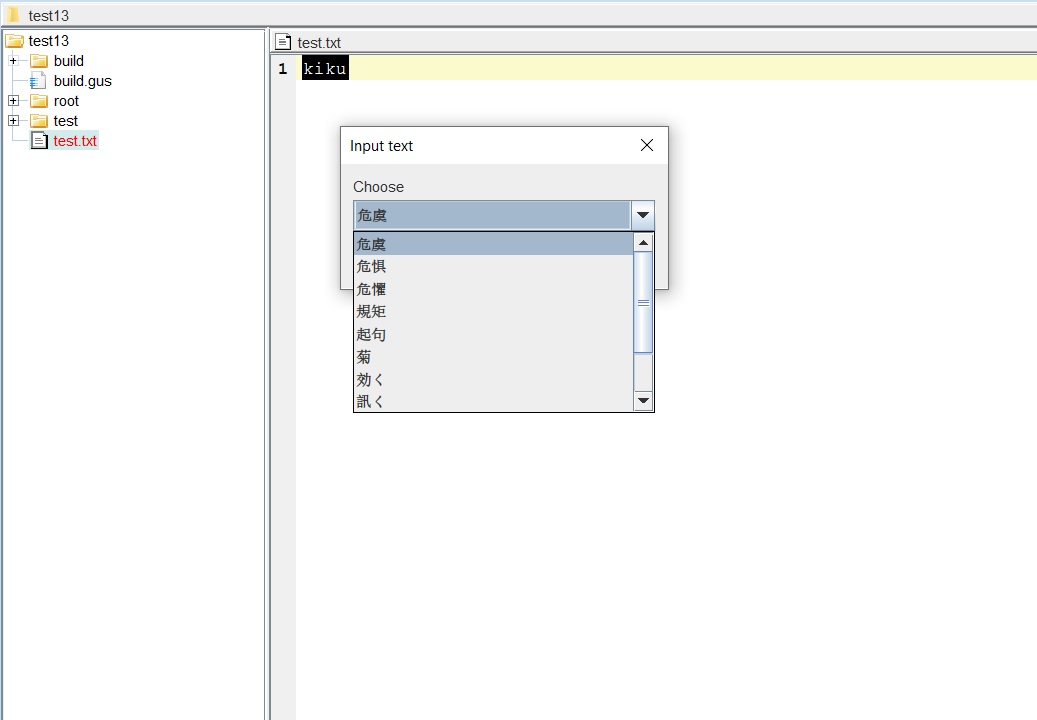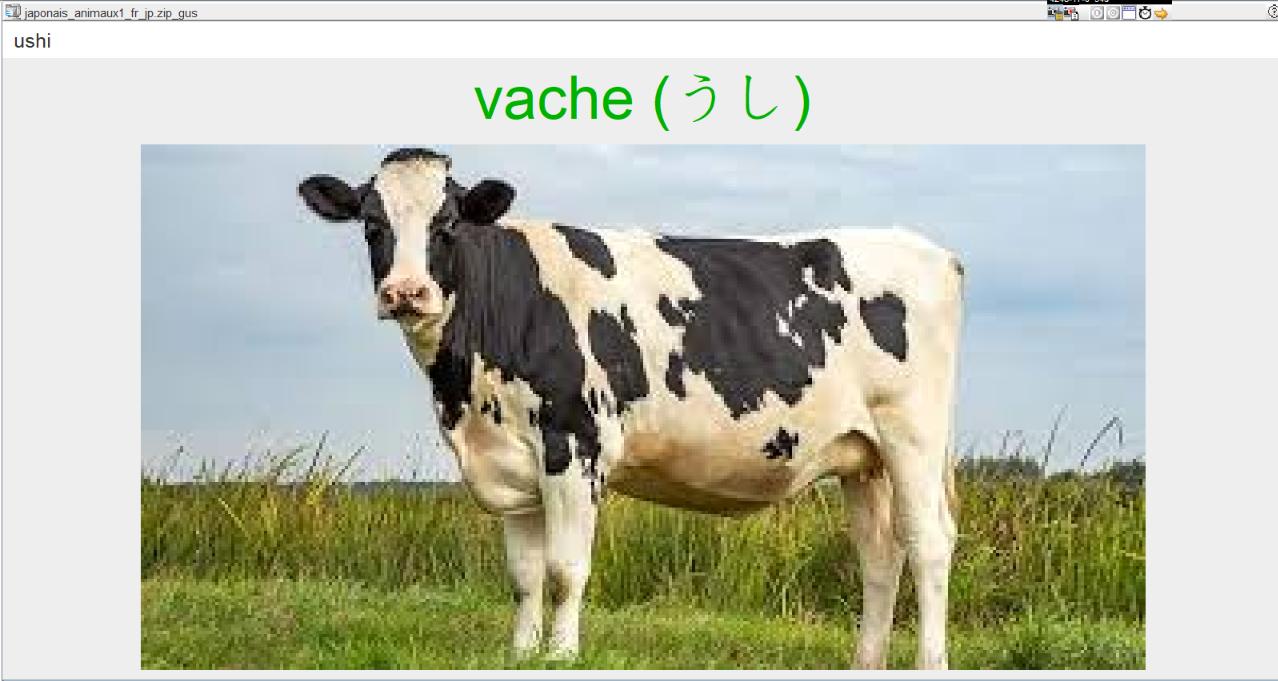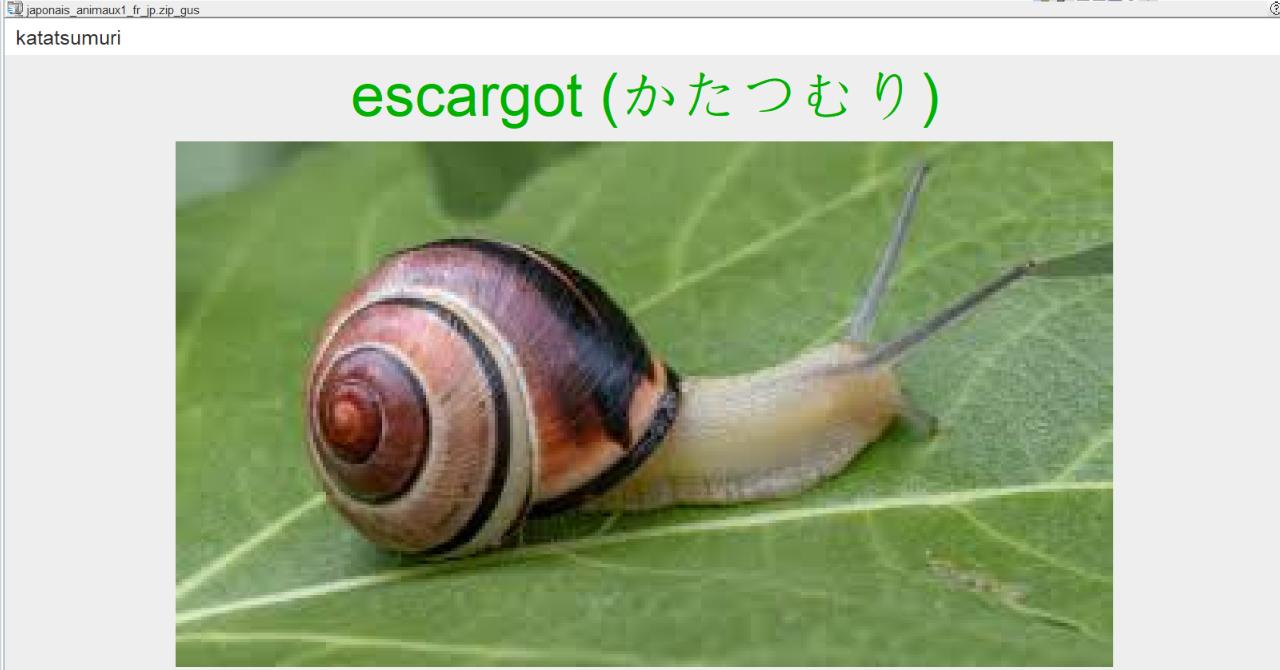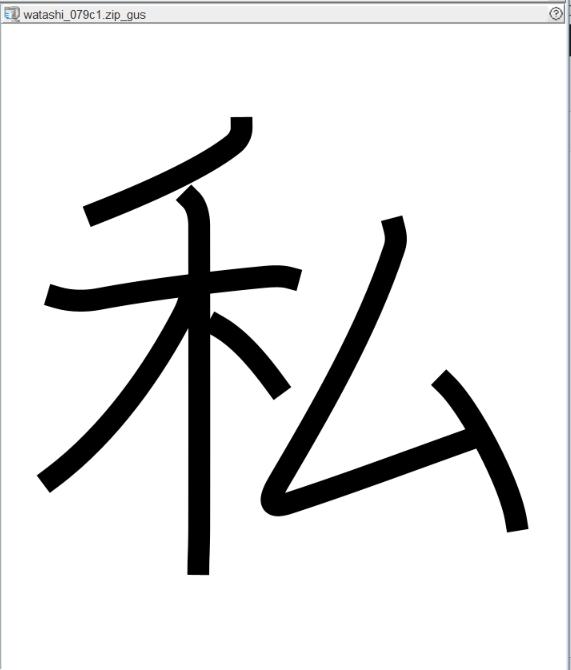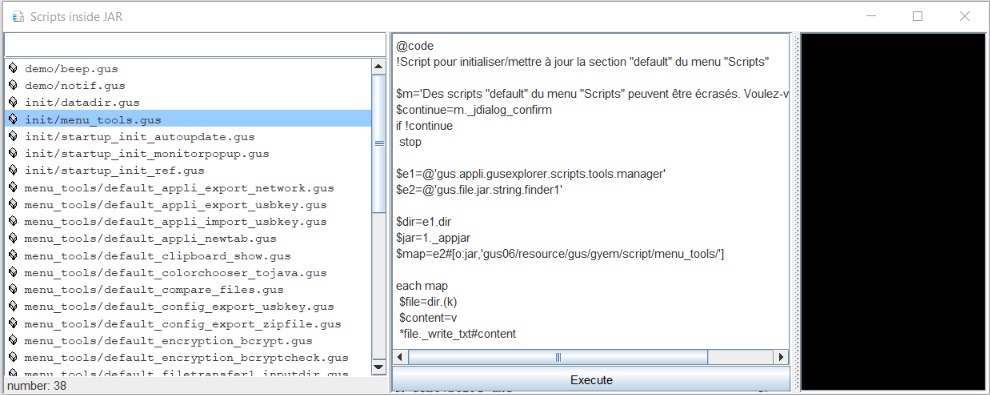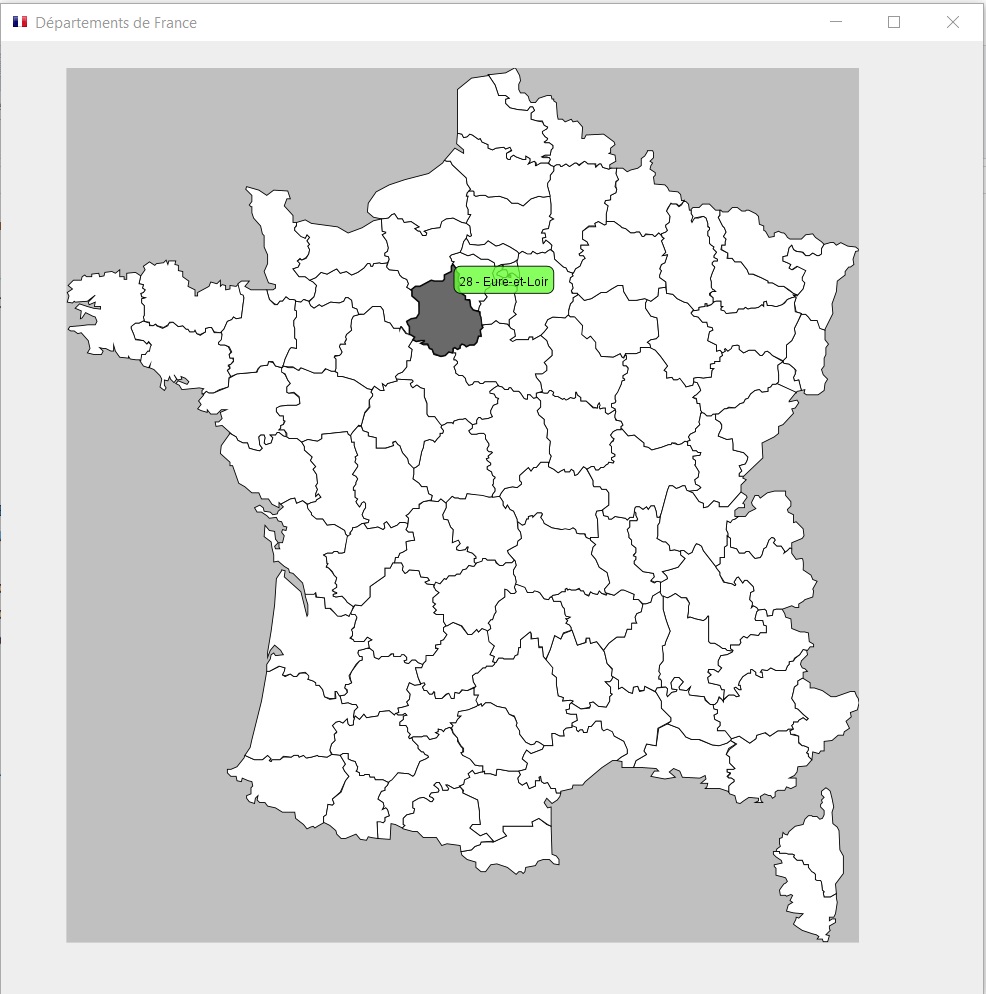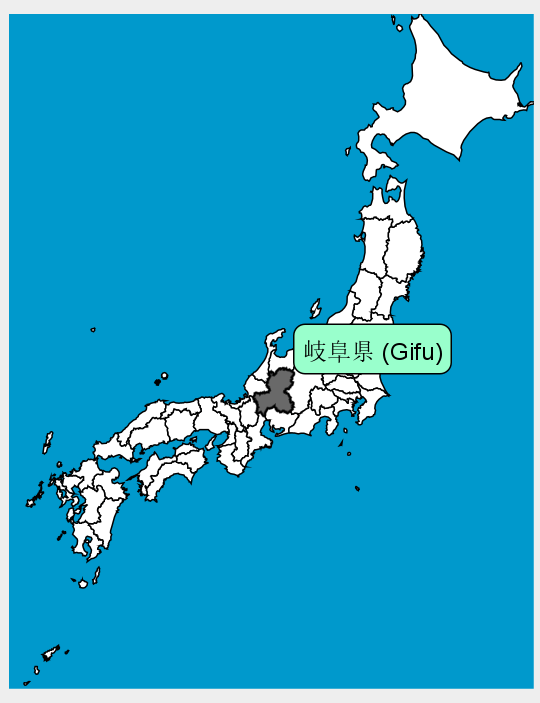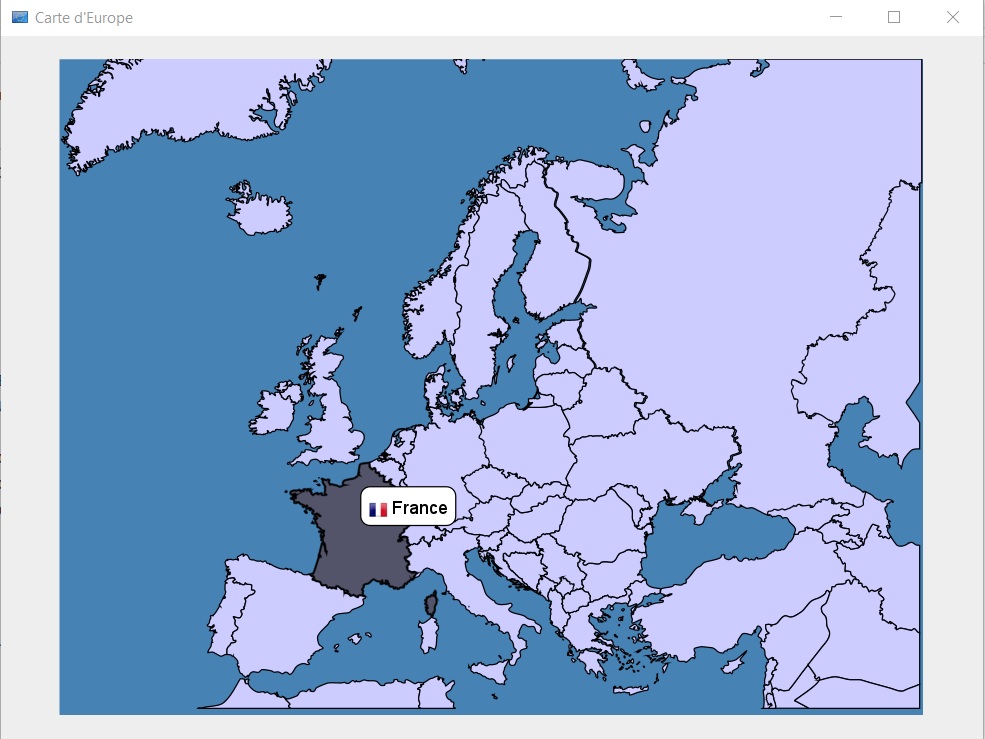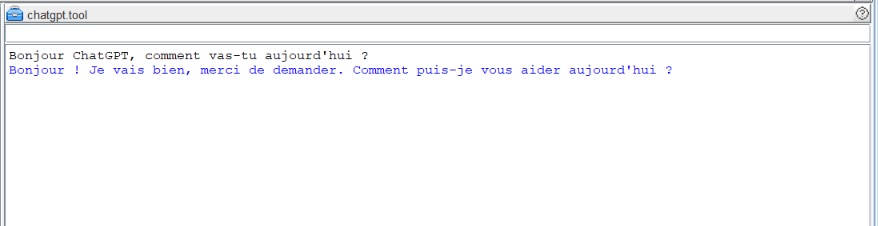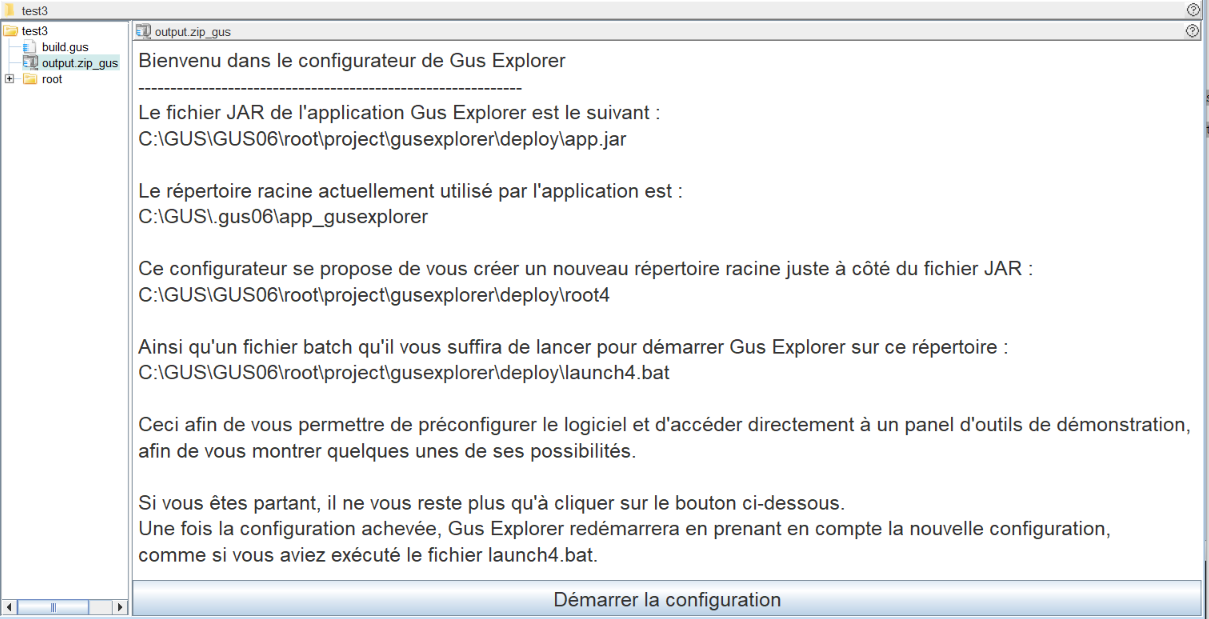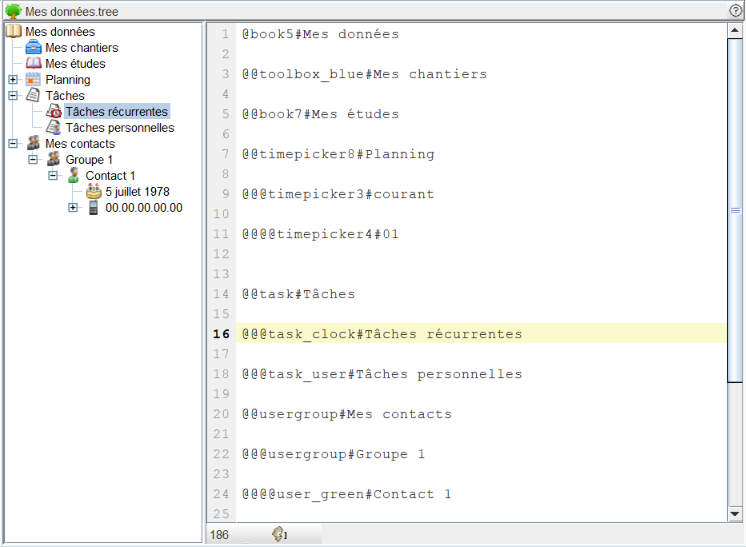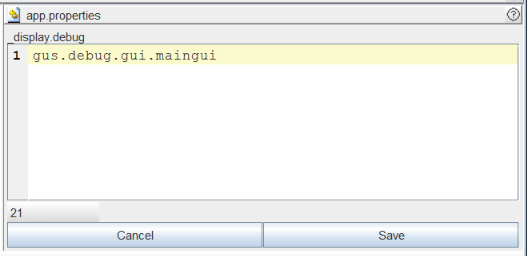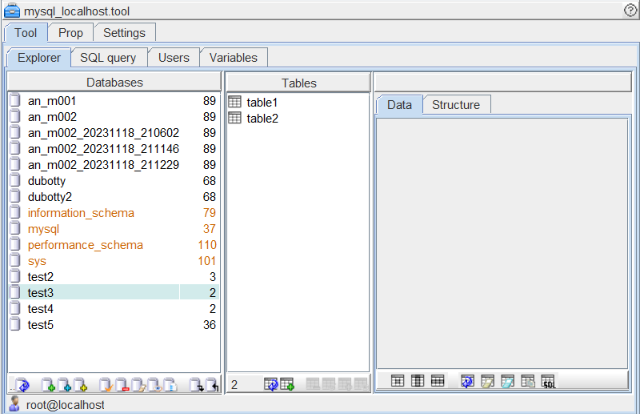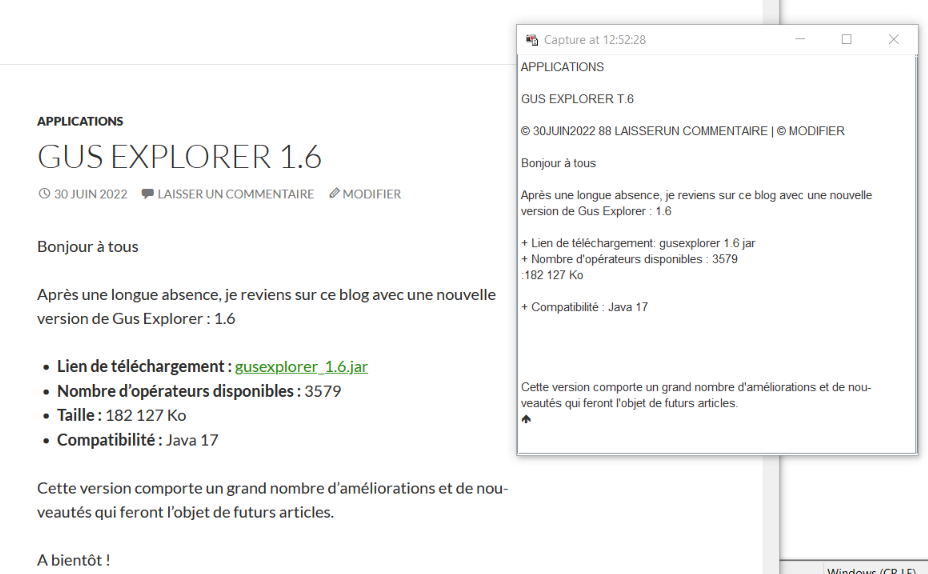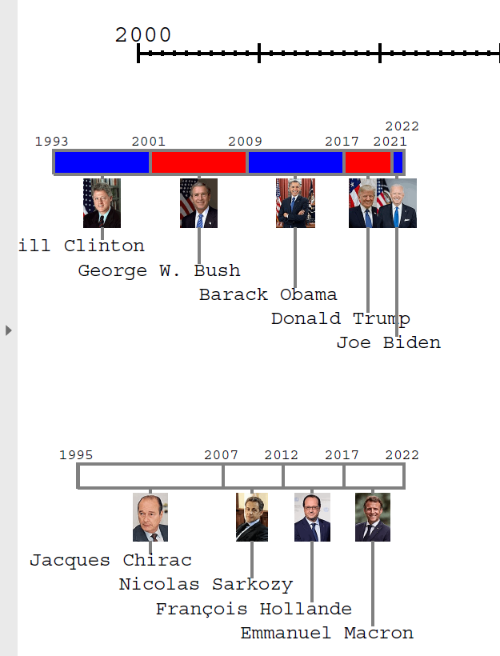Avec la version 1.65 de Gus Explorer, j’introduis de nouvelles fonctionnalités liées aux fichiers zip_gus, en lien avec le E-learning et plus précisément l’apprentissage du japonais.
Dictionnaire anglais-japonais
Voici un premier fichier zip_gus qui propose à un dictionnaire anglais-japonais, en se basant sur les données du projet EDICT :
https://fr.wikipedia.org/wiki/EDICT
Ceux qui s’intéressent aux aspects techniques du fichier noteront que les données du dictionnaire sont stockées sous la forme d’une base de données sqlite qui est automatiquement décompressée dans un répertoire jouxtant le fichier.
Configuration JWPCE
Le second fichier zip_gus agit comme un module de configuration pour Gus Explorer, ajoutant des scripts gus qui permettent d’interroger le dictionnaire de façon programmatique.
Il enrichit également l’éditeur texte avec une fonctionnalité intégrée de transcription : kana/romaji → kanji.
Apprentissage des kana
Les fichiers zip_gus suivants (et d’autres qui vont suivre) se basent sur un système de E-learning que j’ai développé via l’entité gus.sys.learning1.engine. Dans le champ texte, vous pouvez appuyer sur F1 pour faire apparaître une boite de dialogue explicative fournissant les détails du système proposé. Pour faire simple, le système mémorise vos réponses, bonnes ou mauvaises, et choisit les questions à vous poser en fonction de vos précédents échecs ou succès.
hiragana.zip_gus
katakana.zip_gus
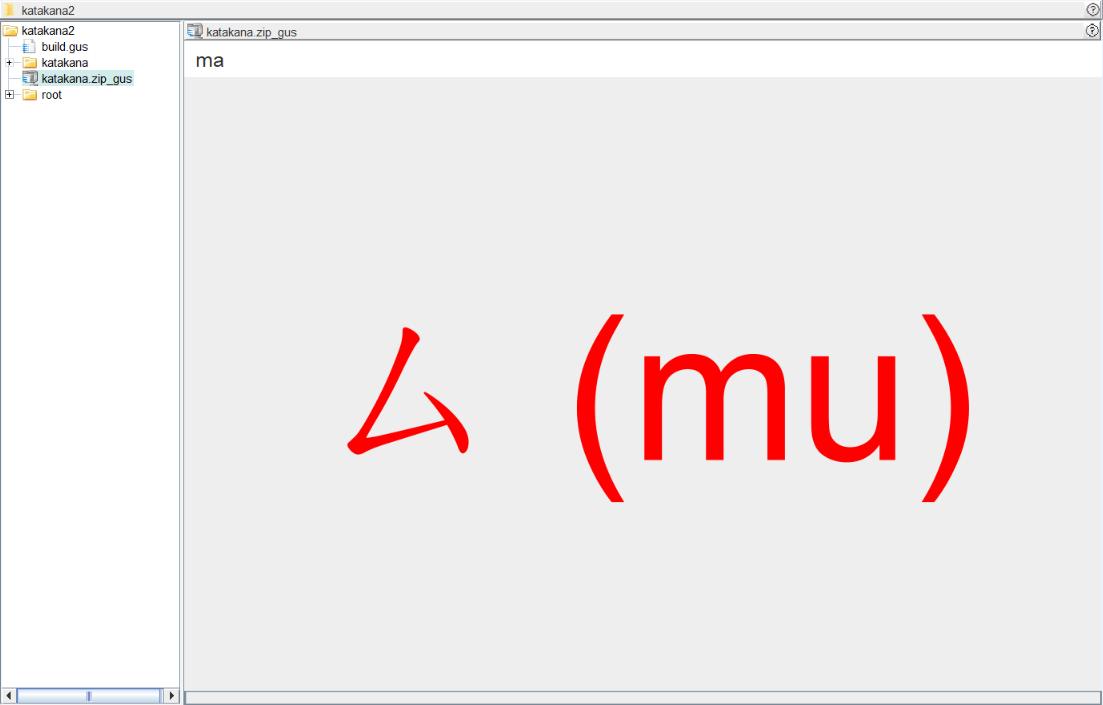
Vous avez raté… Vous pouvez être certain que système va vous reposer la question prochainement.
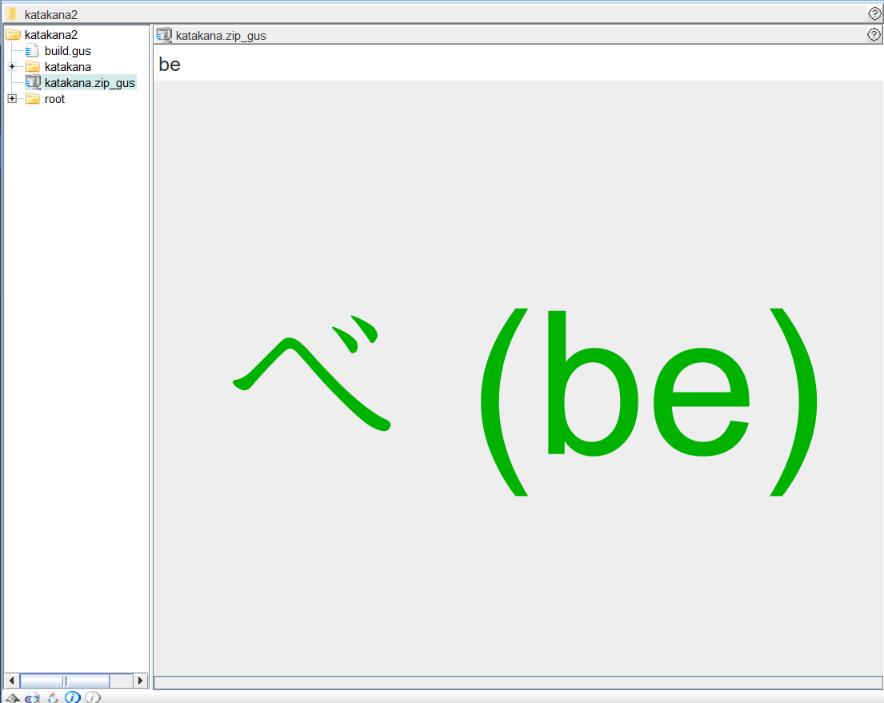
Félicitations ! Si vous répondez comme ceci encore une fois ou deux, ce katakana sera considéré comme acquis ^^
Apprentissage de vocabulaire thématique
Pour les apprentissages suivants, vous être sensé maitriser les kana sur le bout des doigts. ^^; Chaque exercice d’entrainement est désormais décliné en 3 versions :
- Version 1 (la plus simple) : Le système vous donne un nom d’animal en français (avec une photo en prime) et vous devez fournir sa traduction japonaise en romaji.
- Version 2 (un peu plus dur) : Le système vous donne un nom d’animal en japonais (sous toutes ces formes) et vous devez le saisir en français.
- Version 3 (pour les pros) : Le système vous donne uniquement l’écriture kanji et vous devez là aussi retrouver la traduction française.
Voici ce que cela donne pour les animaux (1) version 1 :
Pour la version 2 :
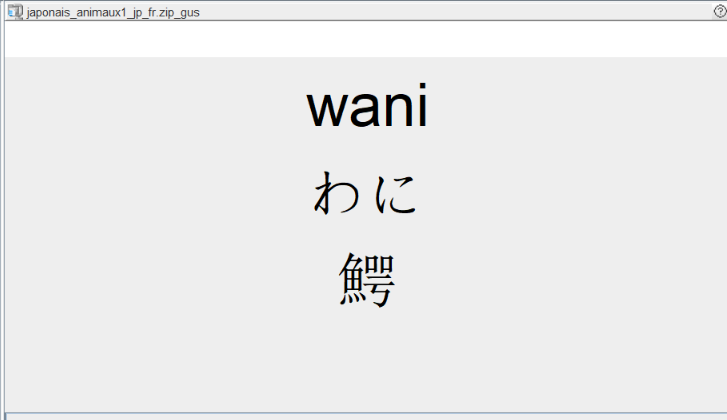
Wani? Wani? .. Ce ne serait pas crocodile ?
Pour la version 3 :
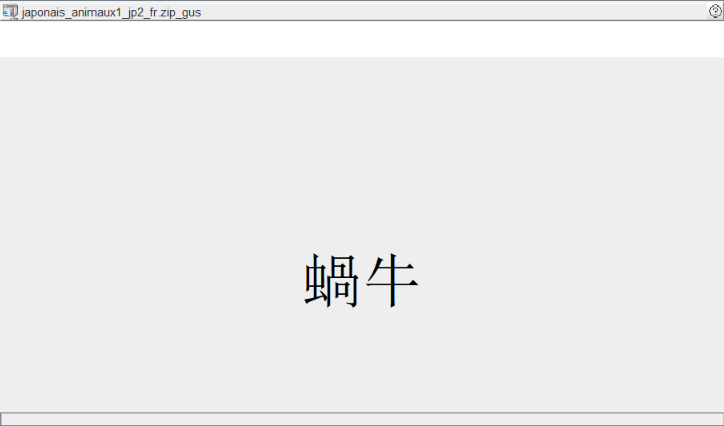
Ca a un lien avec la vache ? … En fait c’est l’escargot (katatsumuri)
Animaux (1) :
japonais_animaux1_fr_jp.zip_gus
japonais_animaux1_jp_fr.zip_gus
japonais_animaux1_jp2_fr.zip_gus
Animaux (2) :
japonais_animaux2_fr_jp.zip_gus
japonais_animaux2_jp_fr.zip_gus
japonais_animaux2_jp2_fr.zip_gus
Couleurs :
japonais_couleurs_fr_jp.zip_gus
japonais_couleurs_jp_fr.zip_gus
japonais_couleurs_jp2_fr.zip_gus
Le tracé des kanjis
Le tracé des idéogrammes qu’on appelle kanji suit un certain nombre de règles (comme par exemple de toujours commencer par le contour pour dessiner ensuite l’intérieur). L’objectif n’est pas ici de vous énumérer toutes ces règles, mais de proposer des fichiers zip_gus qui montrent les tracés de divers kanjis sous la forme d’une animation. Il s’agit pour l’heure d’une fonctionnalité expérimentale qui pourra par la suite venir s’intégrer dans des interfaces plus complètes avec notamment les prononciations kun’yomi, on’yomi et des exemples d’utilisation.
Les nombres de 1 à 10 :
| 1 | 2 | 3 | 4 | 5 | 6 | 7 | 8 | 9 | 10 |
Quelques verbes :
食 (tabe-ru)
飲 (no-mu)
行 (i-ku)
言 (i-u)
話 (hana-su)
聞 (ki-ku)
寝 (ne-ru)
学 (mana-bu)
D’autres exemples :
人 (hito)
私 (watashi)
年 (toshi)
菊 (kiku)
Voilà! J’espère que ça vous aura intéressé.
A bientôt !
Augustin